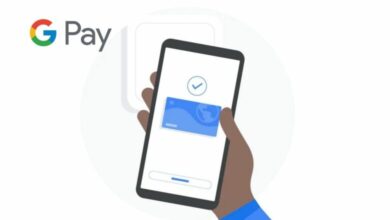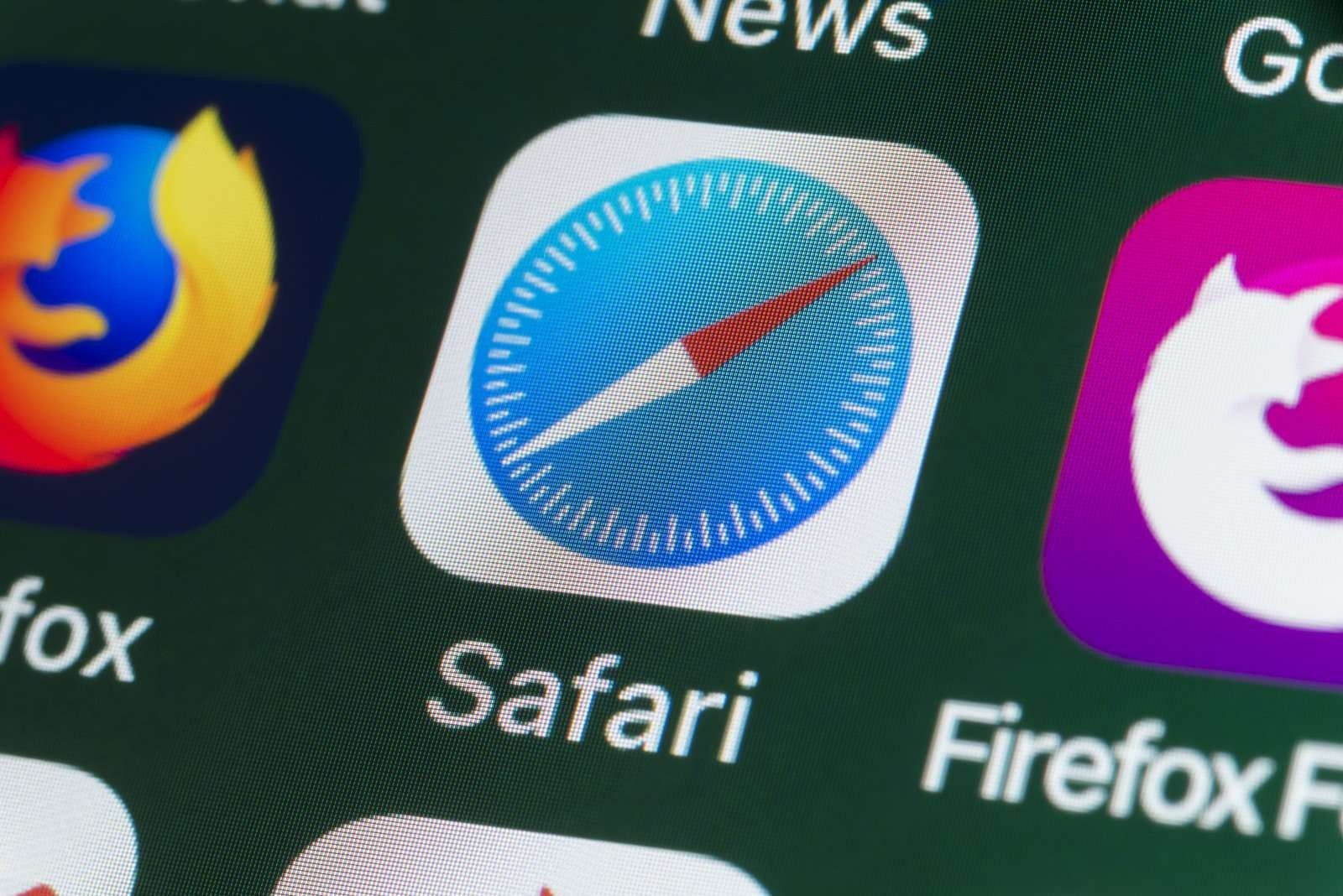خطوات يمكنك بها إصلاح “ماوس” جهاز ماك المعطل

قد يكون اختفاء مؤشر الماوس مشكلة تواجهك على جهاز ماك، وعلى الرغم من وجود عدة أسباب لعدم تمكنك من العثور على المؤشر، إلا أن هناك أيضًا طرقًا سهلة لإعادته، إذا كان مؤشر الماوس مفقودًا، إليك أكثر الطرق شيوعًا لاستعادته.
إذا كنت تستخدم ماوسًا لاسلكيًا، فأوقف تشغيل الماوس واستبدل بطارياته أو اشحنه، بمجرد القيام بذلك، أعد تشغيله وتوصيله.
أما إذا كنت تستخدم ماوس USB، فافصله وأعد توصيله.
في حالة لم تنجح أي من هاتين الطريقتين، فافصل الماوس وأعد تشغيل كمبيوتر Mac، ثم أعد الاتصال.
اجعل المؤشر أكبر
إذا كنت تواجه مشكلة في تتبع الماوس أثناء تحركه، فقد يعني ذلك أنك بحاجة إلى تكبير المؤشر بشكل دائم، يمكنك فعل ذلك بالضبط من خلال هذه الخطوات:
1. اضغط فوق شعار أبل في الزاوية العلوية اليسرى من شاشتك، وحدد تفضيلات النظام.
2. في القائمة التي تظهر، اضغط فوق إمكانية الوصول.
3. اضغط فوق عرض في الشريط الجانبي.
4. حدد علامة التبويب المؤشر واستخدم علامة حجم المؤشر لتكبير المؤشر، كلما كان الأمر بعيدًا عن اليمين، كلما كان أكبر.
تغيير أو إعادة تشغيل التطبيقات
يمكن أن يكون التطبيق الذي تستخدمه حاليًا هو السبب في إيقاف الماوس، يحدث هذا أحيانًا عن قصد، كما هو الحال مع بعض تطبيقات الفيديو، ولكنه قد يكون أيضًا خطأ أو خللًا.
اضغط على Command + Tab للتبديل إلى تطبيق مختلف وحاول تحريك الماوس مرة أخرى.
إذا كنت تعتقد أنه خطأ في تطبيق معين، فيمكنك فرض إنهائه بالضغط على Option + Command + Esc ومعرفة ما إذا كان مؤشر الماوس سيعود أم لا.
التعليق بواسطة حساب الفيسبوك